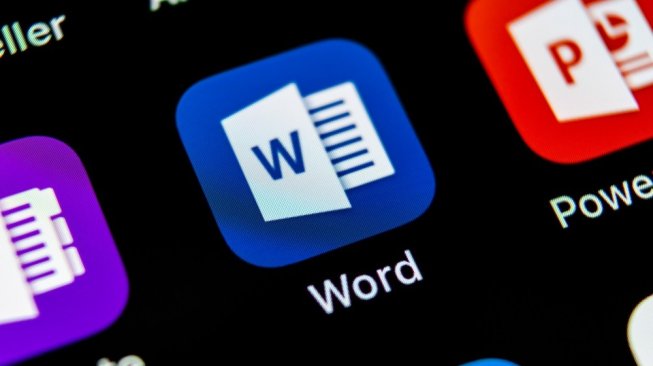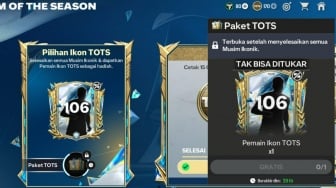- Klik tombol Balas di komentar yang dipilih.
- Ketik tanggapan pengguna, lalu klik di luar kotak komentar.
- Balasan akan otomatis ditambahkan di bawah komentar.
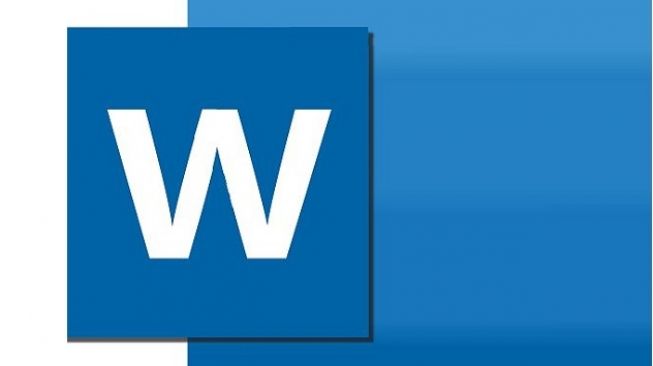
Cara cek highlight teks di Microsoft Word
Dengan menggunakan highlight teks, pengguna dapat menambahkan latar belakang berwarna cerah ke beberapa teks yang dipilih.
- Pilih teks yang ingin disorot.
- Pada tab Beranda, klik panah daftar tombol Warna Sorotan Teks.
- Beberapa warna cerah akan ditampilkan.
- Pilih warna.
- Teks disorot dengan latar belakang yang telah dipilih.
- Untuk menghapus penyorotan teks, pilih teks > klik panah daftar tombol Warna Sorotan Teks dan pilih opsi Tanpa Warna.
Pengguna juga dapat mengklik tombol Sorotan Teks untuk membuat penyorot, lalu klik dan seret kursor ke atas teks yang ingin disorot, kemudian klik tombol Sorotan Teks lagi untuk mematikannya setelah selesai.
Fitur komentar di Microsoft Word dapat mempermudah pengguna untuk membuat catatan di dalam dokumen. Jika pengguna ingin meninggalkan komentar pada dokumen Word, pengguna bisa mengikuti cara tambahkan komentar di Microsoft Word. (Pasha Aiga Wilkins)